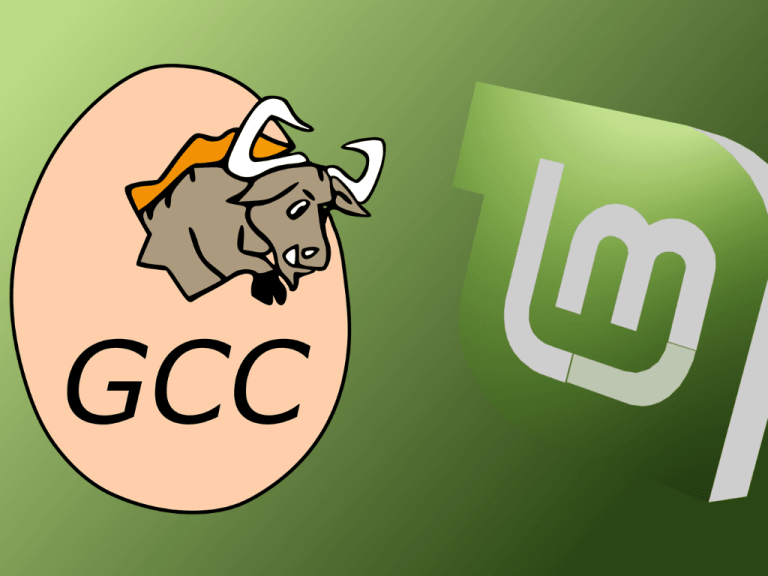Сегодня мы организуем полноценную систему видеонаблюдения на базе zoneminder установленном на Ubuntu Server 16.04, и подключенной к нему камерой из телефона.
|
1
2
3
4
5
6
7
8
9
10
11
12
13
14
15
16
17
18
19
20
21
22
23
|
sudo apt-get updatesudo apt-get upgradesudo tasksel install lamp-servercat /etc/timezonesudo dpkg-reconfigure tzdatanano /etc/php/7.0/apache2/php.inidate.timezone = Europe/Moscowsudo apt-get install zonemindersudo mysql -uroot -p < /usr/share/zoneminder/db/zm_create.sqlmysql -uroot -p -e "grant select,insert,update,delete,create,\alter,index,lock tables on zm.* to 'zmuser'@localhost identified by 'zmpass';"sudo a2enconf zonemindersudo a2enmod rewritesudo a2enmod cgisudo chown www-data:www-data /etc/zm/zm.confsudo suecho "kernel.shmall = 134217728" >> /etc/sysctl.confecho "kernel.shmmax = 134217728" >> /etc/sysctl.confecho 134217728 >/proc/sys/kernel/shmallecho 134217728 >/proc/sys/kernel/shmmaxsystemctl enable zoneminderecho "sql_mode = NO_ENGINE_SUBSTITUTION" >> /etc/mysql/mysql.conf.d/mysqld.cnfreboot |
Кому лень читать, есть видео:
Для начала обновим нашу систему:
|
1
2
|
sudo apt-get updatesudo apt-get upgrade |
Установим lamp (linux apache mysql php):
|
1
|
sudo tasksel install lamp-server |
Во время установки запросят пароль для MySQL.
Посмотрим какой часовой пояс установлен в системе:
|
1
|
cat /etc/timezone |
Если он не наш, установим правильный часовой пояс системы:
|
1
|
sudo dpkg-reconfigure tzdata |
Далее нужно установить часовой пояс для php:
|
1
|
nano /etc/php/7.0/apache2/php.ini |
находим в этом файле строку ;date.timezone = в секции date, раскоментируем ее и впишем нужную часовую зону, должно получиться что то вроде:
|
1
2
3
4
|
[Date]; Defines the default timezone used by the date functions; <code class="bash string">"display: none"><![CDATA[<noindex]]>]]></span><a href="</code"><code class="bash string">"<a href="http://php.net/date.timezone">http://php.net/date.timezone</a>" rel="nofollow" class="ext" target="_blank">http://php.net/date.timezone<span class="</code"><code class="bash string">"ext"><span class="</code"><code class="bash string">"element-invisible"> (внешняя ссылка)</span></span></a><code class="bash string">"display: none"><!--[CDATA[</noindex-->]]></span>date.timezone = Europe/Moscow |
Сохраняем файл (ctrl+x -> y)
Теперь установим виновника торжества – zoneminder:
|
1
|
sudo apt-get install zoneminder |
Импортируем базу данных в MySQL и добавим пользователя:
|
1
2
3
|
sudo mysql -uroot -p < /usr/share/zoneminder/db/zm_create.sqlmysql -uroot -p -e "grant select,insert,update,delete,create,\alter,index,lock tables on zm.* to 'zmuser'@localhost identified by 'zmpass';" |
Если вы зададите не стандартный пароль, тогда нужно будет его изменить в файле конфигурации /etc/zm/zm.conf, строка — ZM_DB_PASS=zmpass
Добавим конфигурацию в Apache:
|
1
2
3
|
sudo a2enconf zonemindersudo a2enmod rewritesudo a2enmod cgi |
Сделаем пользователя, от которого работает Apache, владельцем конфигурации zoneminder:
|
1
|
sudo chown www-data:www-data /etc/zm/zm.conf |
Укажем ядру Linux сколько памяти выделять zoneminder’у
|
1
2
3
4
5
|
sudo suecho "kernel.shmall = 134217728" >> /etc/sysctl.confecho "kernel.shmmax = 134217728" >> /etc/sysctl.confecho 134217728 >/proc/sys/kernel/shmallecho 134217728 >/proc/sys/kernel/shmmax |
Включим сервис zoneminder, что бы он стартовал при старте системы:
|
1
|
systemctl enable zoneminder |
Еще нужно добавить строчку в конфиг MySQL, в файл /etc/mysql/mysql.conf.d/mysqld.cnf нужно добавить строку — sql_mode = NO_ENGINE_SUBSTITUTION, иначе могут возникнуть ошибки при добавлении камеры в zoneminder, например такая:
SQL-ERR ‘SQLSTATE[HY000]: General error: 1366 Incorrect integer value: » for column ‘ServerId’ at row 1′, statement was ‘insert into Monitors set LinkedMonitors = », Name = ‘fly’, ServerId = », Type = ‘Remote’, Function = ‘Modect’, Enabled = ‘1’, RefBlendPerc = ‘6’, AlarmRefBlendPerc = ‘6’, AnalysisFPS = », MaxFPS = », AlarmMaxFPS = », Device = ‘/dev/video0’, Channel = ‘0’, Format = ‘255’, Palette = ‘0’, V4LMultiBuffer = », V4LCapturesPerFrame = ‘1’, Protocol = ‘http’, Host = ‘192.168.1.132’, Port = ‘8080’, Method = ‘simple’, Options = », Path = ‘/video’, User = », Pass = », Colours = ‘3’, Width = ‘1280’, Height = ‘720’, Orientation = ‘0’, Deinterlacing = ‘0’, RTSPDescribe = », LabelFormat = ‘%N — %Y-%m-%d %H:%M:%S %z’, LabelX = ‘0’, LabelY = ‘0’, LabelSize = ‘1’, ImageBufferCount = ’50’, WarmupCount = ’25’, PreEventCount = ’25’, PostEventCount = ’25’, StreamReplayBuffer = ‘1000’, AlarmFrameCount = ‘1’, SignalCheckColour = ‘#0000c0’, EventPrefix = ‘Home-‘, SectionLength = ‘600’, FrameSkip = ‘0’, MotionFrameSkip = ‘0’, AnalysisUpdateDelay = ‘0’, FPSReportInterval = ‘1000’, DefaultView = ‘Events’, DefaultRate = ‘100’, DefaultScale = ‘100’, WebColour = ‘red’, Sequence = 1′
Вводим
|
1
|
echo "sql_mode = NO_ENGINE_SUBSTITUTION" >> /etc/mysql/mysql.conf.d/mysqld.cnf |
Перезагружаем наш сервер
|
1
|
reboot |
Установка завершена, теперь произведем базовую настройка zoneminder, добавим камеру, и сделаем что бы шла запись по движению.
Переходим на страницу http://ваш-ip/zm и зайдем в настройки (options).
Переходим во вкладку users, и жмем по пользователю admin.
Задаем ему пароль и жмем save.
В этой же вкладке можно добавить еще пользователей с ограниченными правами.
Переходим во вкладку system и ставим галку напротив Authenticate user logins to ZoneMinder, что бы нельзя было заходить на сайт без пароля.
Если вы хотите использовать отдельный диск под записи, тогда перейдите во вкладку path. И здесь можете изменить стандартные пути. Здесь наиболее интересные пути, которые стоит изменить — events, images и sounds. Вводите абсолютные пути, не забудьте предварительно создать папку и дать полный доступ, либо сделать владельцем этой папки пользователя www-data (chmod либо chown вам в помощь).
Закрываем окно, на этом основные настройки завершены. Что бы они применились нужно перезапустить zoneminder, это можно сделать из веб интерфейса, либо из терминала.
В перовом случае нажминте на Running (Console — Running)

В появившемся окне выберете restart в выпадающем списке и нажмите apply

Во втором — наберите команду
|
1
|
sudo /etc/init.d/zoneminder restart |
Теперь добавим камеру.
В основном окне жмем Add New Monitor.
В открывшемся окне, во вкладке General выбираем Source Type — Remote, Function — Modect (Здесь функции — monitor — только просмотр, modect — запись при срабатывании события, mocord — постоянная запись, с подсветкой сработанных событий на движение, nodect — отключение встроенной функции обнаружения движения, для использования сторонних модулей)

Во вкладке source для подключения нашего телефона нужно выбрать Remote Protocol — HTTP
Remote Host Name — IP адрес устройства (он написан на экране, IPWebCam запущена)
Port должен быть — 8080 (если вы его не меняли в настройках программы на телефоне).
Remote Host Path должен быть — /video
Разрешение задавайте в зависимости от настроек/возможностей вашей камеры. Жмем save.

Должен появиться новый монитор, source должен быть зеленым, если все прошло нормально.
Если вы хотите ограничить зону детектора движения камеры, нажмите на zones, можно отредактировать стандартную зону, либо добавить новую, так же можно добавлять несколько зон. Для этого нужно либо нажать на название существующей зоны, либо добавить новую зону. Зона задается простым перетягиванием точек на углах зоны. Здесь же можно задать чувствительность детектора движения.
Вот и все, теперь на сервер будет записываться видео (если быть точнее, то последовательность изображений, zoneminder пишет именно так), при обнаружении движения.
Для того что бы посмотреть на изображение камеры нужно нажать на название монитора, что бы посмотерть события нужно нажать на число событий. И выбрать нужное.